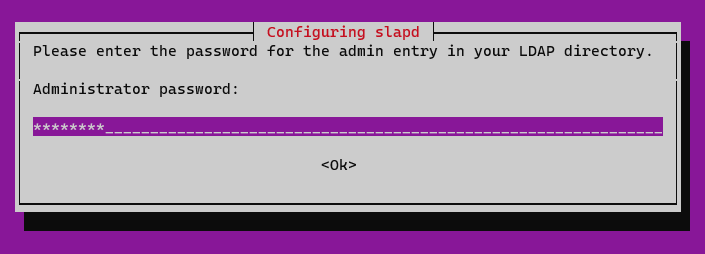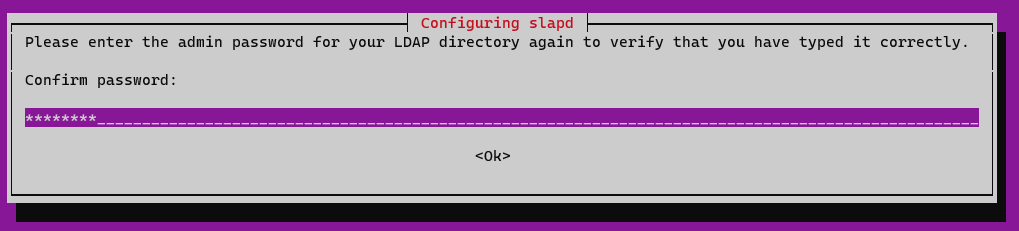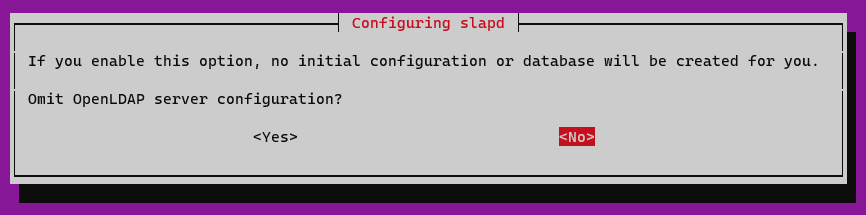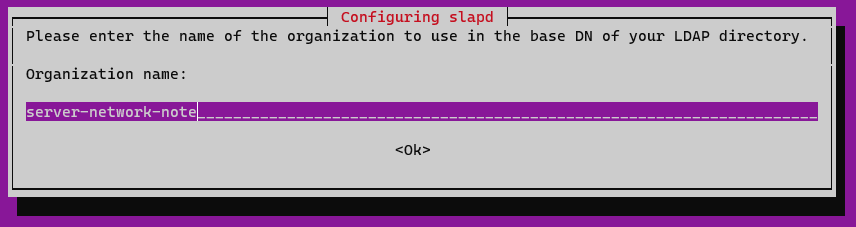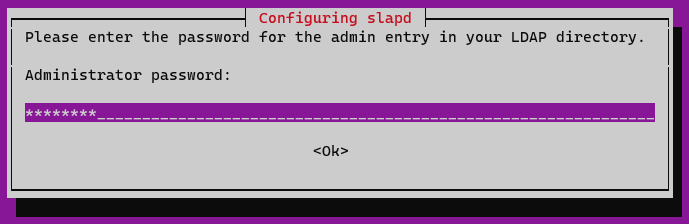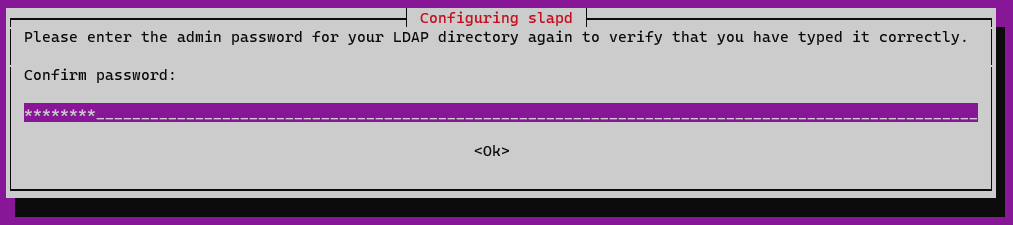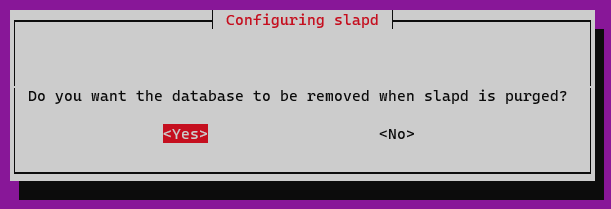OpenLDAPをUbuntu22.04 LTS Serverにインストールして、Ubuntu22.04LTS ServerのLinuxの認証にLDAPにて実施する構成を紹介します。
OpenLDAP 記事一覧
Ubuntu 22.04 LTS Server にて OpenLDAP Serverインストール記事
- インストール ( このページ )
- ユーザ追加および削除
- OpenLDAP Client インストールおよび設定
インストール環境
- Ubuntu 22.04.1 LTS Server
- OpenLDAP server 2.5.12
- dc=test,dc=server-network-note,dc=net とする。
OpenLDAPインストールおよび初期設定
下記コマンドで OpenLDAPをインストールが開始されます。
|
1 |
sudo apt -y install slapd ldap-utils |
インストールを進めると下記のように LDAPの管理者用パスワードの入力する画面が表示される。(2回表示されるので繰り返し入力します。)
|
1 |
sudo dpkg-reconfigure slapd |
下記が表示されOpenLDAPの設定を省略を促されますが、OpenLDAP Serverの設定をすすめるために「No」を選択します。
DNSのドメイン名を入力します。(今回の例では test.server-network-note.net ) このドメイン名を元に base DNが決定されます。
組織名を入力します。base DN に入る組織名になります。(今回の例では server-network-note )
管理者用のパスワードを入力します。
管理者用のパスワードを再度入力します。
OpenLDAPを削除するときに database も削除するか? 今回は「Yes」を選択します。
古いデータベースを移動するか?今回は、「Yes」を選択します。
OpenLDAPサーバの起動状態の確認
OpenLDAP の起動状態を確認のコマンドになります。
|
1 2 3 4 5 6 7 8 9 10 11 12 13 14 15 16 17 18 19 20 21 22 |
test@ub2204-ldap-server01:~$ sudo systemctl status slapd ● slapd.service - LSB: OpenLDAP standalone server (Lightweight Directory Access Protocol) Loaded: loaded (/etc/init.d/slapd; generated) Drop-In: /usr/lib/systemd/system/slapd.service.d └─slapd-remain-after-exit.conf Active: active (running) since Sat 2022-08-06 15:33:36 JST; 1min 13s ago Docs: man:systemd-sysv-generator(8) Process: 1736 ExecStart=/etc/init.d/slapd start (code=exited, status=0/SUCCESS) Tasks: 3 (limit: 2241) Memory: 3.2M CPU: 47ms CGroup: /system.slice/slapd.service └─1743 /usr/sbin/slapd -h "ldap:/// ldapi:///" -g openldap -u openldap -F /etc/ldap/slapd.d Aug 06 15:33:36 ub2204-ldap-server01 systemd[1]: Starting LSB: OpenLDAP standalone server (Lightweight Directory Access Protocol)... Aug 06 15:33:36 ub2204-ldap-server01 slapd[1736]: * Starting OpenLDAP slapd Aug 06 15:33:36 ub2204-ldap-server01 slapd[1742]: @(#) $OpenLDAP: slapd 2.5.12+dfsg-0ubuntu0.22.04.1 (Jun 13 2022 17:19:52) $ Ubuntu Developers <ubuntu-devel-discuss@lists.ubuntu.com> Aug 06 15:33:36 ub2204-ldap-server01 slapd[1743]: slapd starting Aug 06 15:33:36 ub2204-ldap-server01 slapd[1736]: ...done. Aug 06 15:33:36 ub2204-ldap-server01 systemd[1]: Started LSB: OpenLDAP standalone server (Lightweight Directory Access Protocol). test@ub2204-ldap-server01:~$ |
Active ( running ) が表示されて起動されています。
OpenLDAP の設定および動作確認
slapcat で先ほど設定を確認できます。
|
1 2 3 4 5 6 7 8 9 10 11 12 13 14 15 16 |
test@ub2204-ldap-server01:~$ sudo slapcat dn: dc=test,dc=server-network-note,dc=net objectClass: top objectClass: dcObject objectClass: organization o: server-network-note dc: test structuralObjectClass: organization entryUUID: 718c6096-a99d-103c-9a20-e35226a660b0 creatorsName: cn=admin,dc=test,dc=server-network-note,dc=net createTimestamp: 20220806063335Z entryCSN: 20220806063335.762343Z#000000#000#000000 modifiersName: cn=admin,dc=test,dc=server-network-note,dc=net modifyTimestamp: 20220806063335Z test@ub2204-ldap-server01:~$ |
ldapsearch でデータベースの参照を試します。パスワードは先ほど設定した管理者パスワードを入力します。
|
1 2 3 4 5 6 7 8 9 10 |
test@ub2204-ldap-server01:~$ ldapsearch -x -LLL -D "cn=admin,dc=test,dc=server-network-note,dc=net" -W -b "dc=test,dc=server-network-note,dc=net" Enter LDAP Password: dn: dc=test,dc=server-network-note,dc=net objectClass: top objectClass: dcObject objectClass: organization o: server-network-note dc: test test@ub2204-ldap-server01:~$ |
参考サイト
Ubuntu 22.04 LTS Server 記事一覧
Ubuntu 22.04 LTS Server インストール
Ubuntu 22.04 LTS Server 環境変更
- Ubuntu 22.04 LTS Server タイムゾーン日本時間(JST)への変更手順
- Ubuntu 22.04 LTS Server システムのロケール 日本語(UTF-8)への変更手順
- Ubuntu 22.04 LTS Server ネットワークの設定 ( IPv4アドレス、DNS(resolve) 、デフォルトゲートウェイ、static route )
- Ubuntu 22.04 LTS Server ファイアウォール(ufw)の起動および設定手順